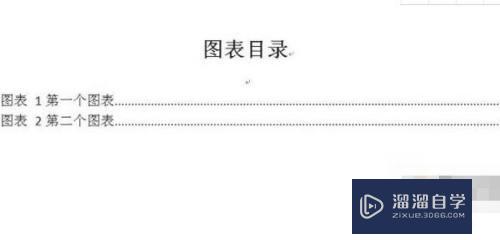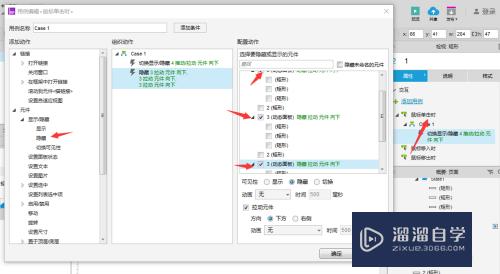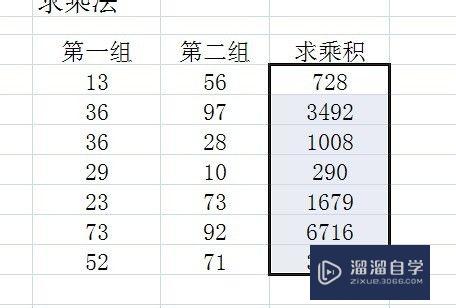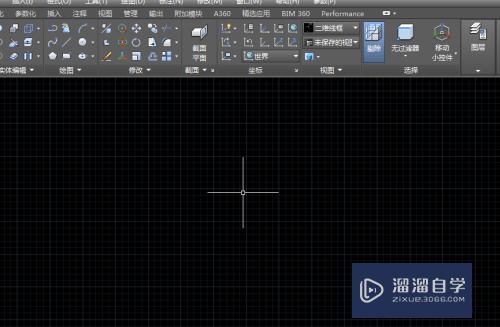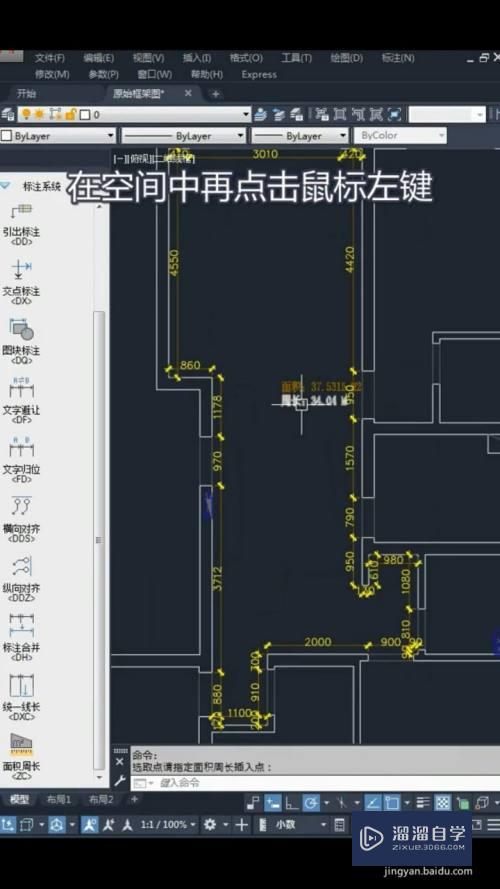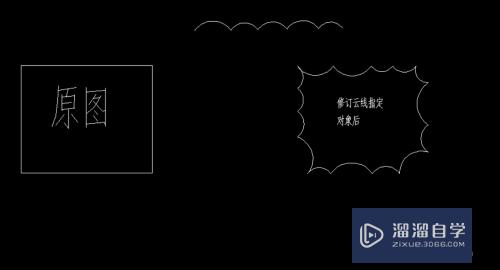Maya怎么制作路径动画(maya如何做路径动画)优质
Maya在制作动画方面是十分优越的。只要你有耐心。你就能制作出非常好的动画。下面我们在Maya里制作一段路径动画。和我一起来看看Maya里路径动画的制作方法吧。
工具/软件
硬件型号:机械革命极光Air
系统版本:Windows7
所需软件:Maya2014
方法/步骤
第1步
打开Maya。进入Maya的工作界面。如图所示:
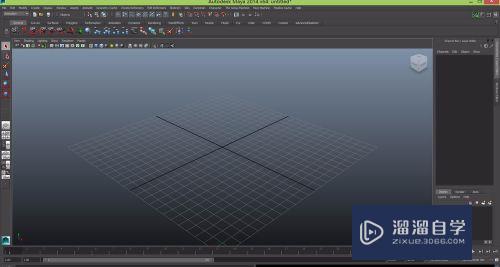
第2步
在上面找到Polygons菜单。如图所示:
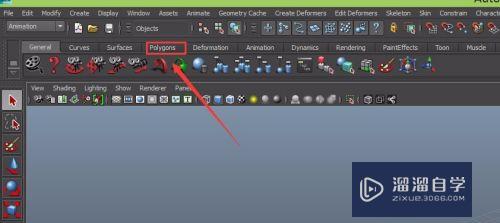
第3步
在Polygons下找到Create Sphere命令。在视图区创建个球体。如图所示:

第4步
在上面的菜单找到Curves菜单。如图所示:
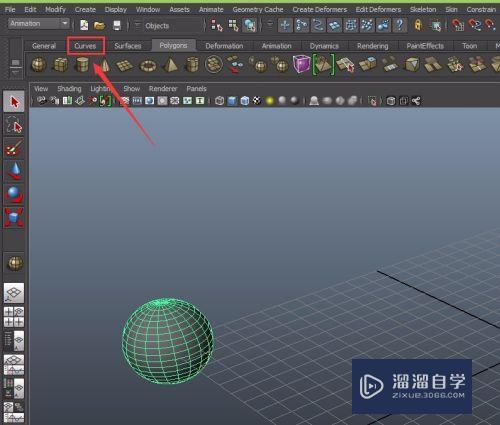
第5步
在Curves下找到EP Curve工具。在视图里绘制一段曲线。如图所示:

第6步
将时间轴的时间调到48帧处。如图所示:
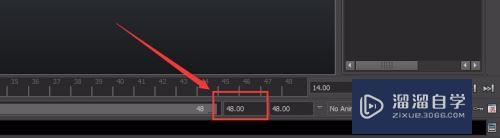
第7步
在视图区。先选择球体。按下键盘的SHIFT键在加选曲线。在上面的菜单区找到Animate菜单。如图所示:
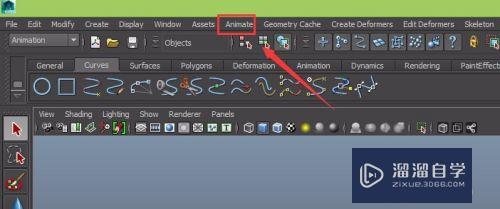
第8步
在Animate下拉菜单里找到Motion Paths下的子级菜单里的Attach To Motion Paths命令。如图所示:
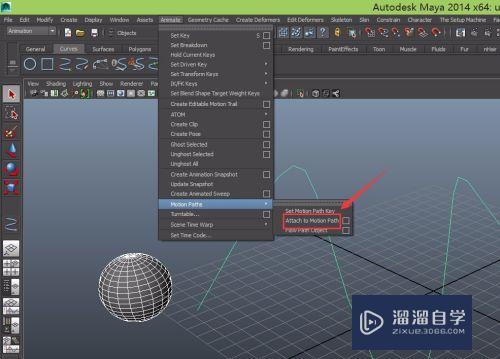
第9步
点击Attach To Motion Paths命令。可以看到在曲线上两端出现了第一帧。第四十八帧。这就是路径动画的起点和结束点。如图所示:
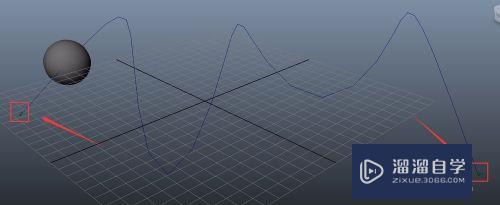
第10步
按下键盘上的ALT+V键。我们的球体就在曲线上动起来了。截取中间一帧。如图所示:
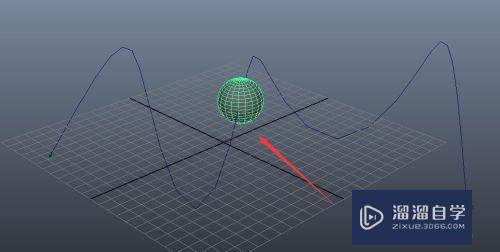
以上关于“Maya怎么制作路径动画(maya如何做路径动画)”的内容小渲今天就介绍到这里。希望这篇文章能够帮助到小伙伴们解决问题。如果觉得教程不详细的话。可以在本站搜索相关的教程学习哦!
更多精选教程文章推荐
以上是由资深渲染大师 小渲 整理编辑的,如果觉得对你有帮助,可以收藏或分享给身边的人
本文标题:Maya怎么制作路径动画(maya如何做路径动画)
本文地址:http://www.hszkedu.com/66415.html ,转载请注明来源:云渲染教程网
友情提示:本站内容均为网友发布,并不代表本站立场,如果本站的信息无意侵犯了您的版权,请联系我们及时处理,分享目的仅供大家学习与参考,不代表云渲染农场的立场!
本文地址:http://www.hszkedu.com/66415.html ,转载请注明来源:云渲染教程网
友情提示:本站内容均为网友发布,并不代表本站立场,如果本站的信息无意侵犯了您的版权,请联系我们及时处理,分享目的仅供大家学习与参考,不代表云渲染农场的立场!